특히, 새로운 IT 기기, IT 문화는 일찍 접해야 시대의 흐름에 발맞춰 나아갈 수 있다는 인식이 커 트위터를 이용하는 이들이 많아지고 있다. 다분히 상업적인 홍보 목적을 가지고 트위터에 자사의 제품을 홍보하거나 자신의 주장을 일방적으로 언급하는 트위터도 있지만, 이 역시 따지고 보면 소중한 정보라고 생각할 수 있다. 트위터를 이용해 실시간으로 이벤트에 참가하거나, 50% 할인 행사 등과 같은 정보를 알 수도 있으니 말이다.
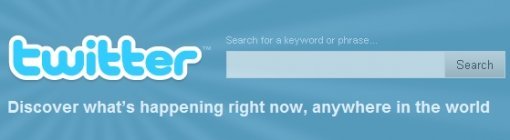
지난 스마트폰 관련 기사에서 트위터에 대한 기본 개념과 원리를(해당기사: http://it.donga.com/openstudy/932/), 이전 기사에서 트위터에 가입하는 방법(해당기사: http://it.donga.com/openstudy/2503/)을 알아보았으니, 이번에는 실제 트위터를 어떻게 이용하면 되는지를 알아보도록 하자.
트위터의 준비, 팔로잉(following)/팔로워(follow)
트위터에서는 모든 트위터의 트윗을 실시간으로 볼 수 있다. 국내 트위터 통계 사이트인 ‘오이코랩’에 따르면 8월 1일 기준으로 961,347개의 한국 트위터 계정이 존재한다고 한다. 또한, 탈 국가적인 트위터의 전 세계적인 계정 수는 200억 개를 돌파했다고 한다. 생각해보자. 만약, 200억 명이 트윗을 하면, 그걸 다 확인하고 알아볼 수 있을까? 아마도 실시간으로 올라가는 트윗의 속도가 100m 달리기 세계 기록 보유자인 우사인 볼트의 달리기 속도보다도 빠를 것이다. 때문에 트위터에는 모든 트위터의 트윗을 동시에 보지 않고 선택해서 볼 수 있는 팔로잉이라는 것이 있다.
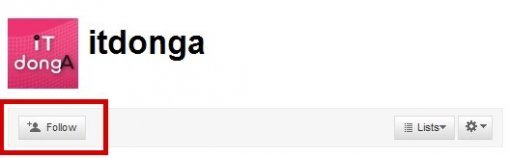
팔로잉은 ‘추종자, 팬’이라는 뜻을 가진 단어로 트위터에서 팔로잉을 하면 그 트위터가 지금까지 했던 트윗을 볼 수 있다. 즉, 전 세계 200억 명의 트위터 중 자신이 팔로잉을 한 트위터의 트윗만 골라볼 수 있다는 것. 그러니까 싸이월드의 일촌 맺기와 비슷한 개념이라고 보면 된다.
다만, 트위터의 팔로잉은 일촌 맺기처럼 상대방의 동의를 구할 필요가 없다. 예를 들어 전 기사에서 말했던 @직장인 A씨가 @IT동아 트위터를 팔로잉하면, 그걸로 ‘끝’이다. 그때부터 @직장인 A씨는 자신의 트위터에서 @IT동아가 지금까지 트윗해왔던 모든 트윗을 확인할 수 있다. 물론, 자신이 팔로잉한 것을 상대방은 알 수 있으며, 상대방이 마음에 들지 않는다면 팔로잉한 사람을 블록(block)해 제재를 가할 수도 있다.
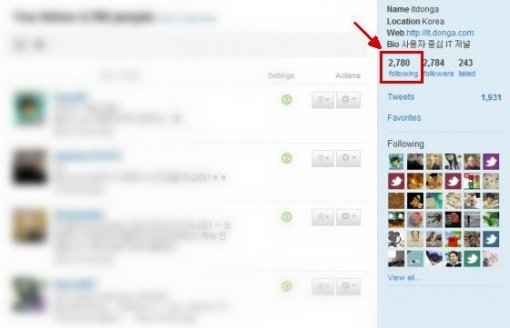
팔로워는 팔로잉의 반대 의미로, @직장인 A씨가 트윗하는 것을 다른 트위터가 보는 것을 의미한다. 팔로잉을 여러 트위터에게 걸어 트윗을 주고받다 보면, 자연스레 늘어나는 것이 팔로워이다. 혹자는 이 팔로잉 숫자와 팔로워 숫자에 연연하며 ‘어떻게 하면 빠르게 늘릴 수 있는가?’를 고민하기도 하는데, 이는 그리 바람직하지 못하다. 아무 의미 없이 늘어난 팔로잉/팔로워 숫자는 결국 서로 간의 신뢰가 없는 바탕에서 시작된 관계이니 그리 오래가지 못할 가능성이 크기 때문. …스스로 잘 판단해서 조절하도록 하자.
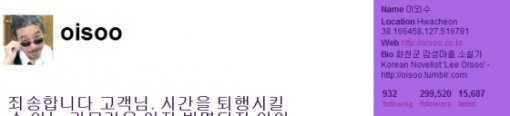
여기서 잠깐!!
트위터에는 팔로잉과 관련된 두 가지 제약이 있다. ‘24시간 제약(Daily Limit)’과 ‘계정에 의한 제약(Account Based Limit)’. ‘24시간 제약’은 하루에 1,000명 이상의 팔로잉을 할 수 없도록 해둔 제약을 말한다. 만약 이 제약에 걸렸다면 그냥 24시간이 지나기를 기다리는 것밖에는 방법이 없다. 다만, 이 제약에서 풀렸다고 하더라도, 지속적으로 너무 빠르게 많은 팔로잉을 하면 스팸 계정으로 분리되어 영구적인 차단을 당할 수 있으니 기억해두자.
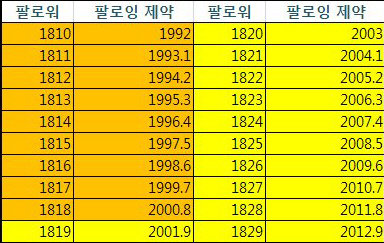
그리고 또한 팔로워 숫자가 2,000명까지 늘었다면, 2,000 * 1.1 + 1 = 2201로 팔로잉을 2,201명까지 더 걸 수 있게 된다. 이런 제약은 무분별하게 팔로잉만 걸어 반복적인 작업으로 팔로잉/팔로워 숫자를 늘리는 트위터 계정을 방지하기 위해 만들어 둔 것으로 생각하면 된다.
트위터의 시작, 다양한 트윗의 방법
타임라인(Time Line)
팔로잉 숫자를 어느 정도 늘렸다면, 이제 자신의 트위터에 다른 트위터의 트윗들이 올라오기 시작할 것이다. 10명을 팔로잉했다면 10명의 트윗이 보일 것이고, 100명을 팔로잉했다면 100명의 트윗이 시간에 따라 보이게 된다(@B가 1시 5분에 트윗을 했고, @C가 1시 6분에 했다면 @B의 트윗이 아래에 보이고, @C의 트윗이 위에 보인다). 즉, 시간의 흐름에 따라 팔로잉을 한 트위터의 트윗이 보이는 방식이고, 이를 타임라인이라 한다.
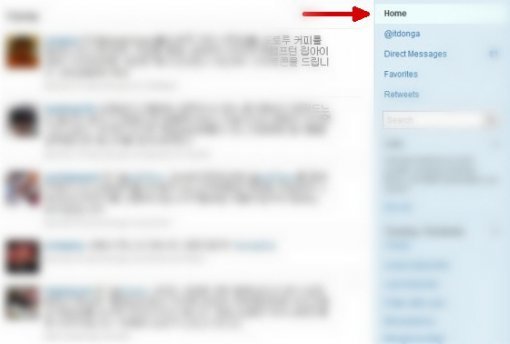
어렵게 생각할 것이 없다. 자, 블로그나 카페에 글을 올리면 시간에 따라 아래로 순차적으로 내려가지 않던가? 그것과 같은 것이라고 생각하면 된다. 다만, 한가지 트위터 타임라인의 특징이라면, 일반 카페의 가입자들은 게시판에 올라와 있는 글의 목록이나 내용을 똑같이 보지만, 트위터에 가입된 모든 계정의 타임라인은 제각각 다르다는 것이다. 그 이유는 각각의 트위터마다 팔로잉을 건 트위터가 다르기 때문이다.
트윗(Tweet)
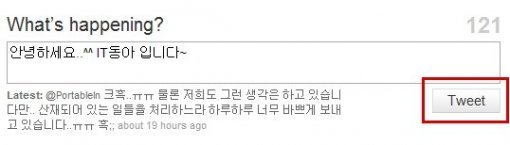
트위터를 시작하기 전 준비로 팔로잉/팔로워부터 해야 한다는 것을 다시 한번 기억하자.
리플라이(Reply)
리플라이는 누군가의 트윗에 자신의 의견을 덧붙여 트윗을 이어나가는 방식이다. 기존 카페나 블로그의 글에 댓글을 다는 형식이라고 생각하면 된다. 예를 들어 보자. @IT동아가 팔로잉을 하고 있는 @직장인 A씨가 트위터에서 ‘감기가 심해요..ㅠ_ㅠ’라고 트윗을 하면 @IT동아는 타임라인에서 이 트윗을 볼 수 있다. 여기에 @IT동아가 ‘저도 오뉴월에 감기가 걸려서 고생 중입니다..ㅠ_ㅠ’라고 답변을 다는 것이 리플라이이다.
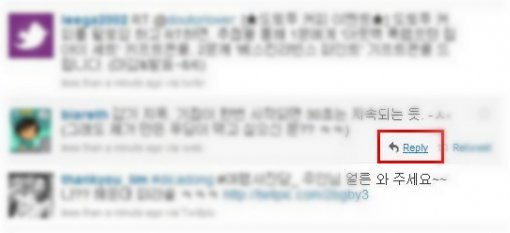
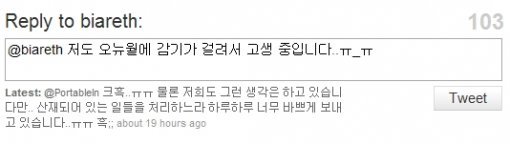
이렇게 리플라이를 한 것은 서로의 타임라인에서 확인할 수가 있어 마치 문자를 주고받는 것처럼 대화를 나눌 수 있다. 또한, 한 명에게만 보내야 하는 것은 아니고 여러 사람에게도 보낼 수 있으니 참고하도록 하자(다만, @트위터 계정 후에 꼭 띄어쓰기를 해야만 한다).
멘션(Mention)
지금 설명하는 멘션은 리플라이와 비슷해 보일 수도 있지만, 약간 의미가 다르다. 리플라이를 할 때는 보내는 트위터의 계정이 맨 앞에 위치하며 트윗을 하는 창의 메시지도 ‘What’s happening?’에서 ‘Reply to 누구’로 바뀌는 것을 확인할 수 있다. 하지만 멘션은 리플라이처럼 상대방에게 보내는 것이 아니고 트윗의 중간에 상대방을 언급하는 것을 의미한다.
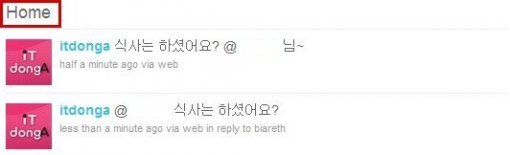
위의 두 가지 경우가 리플라이와 멘션의 차이점이라고 할 수 있다. 물론, ‘@트위터 계정’으로 언급된 사람은 두 가지 트윗을 모두 자신의 타임라인, 혹은 트위터 메뉴 중 ‘@트위터 계정’ 항목에서 확인할 수 있다.
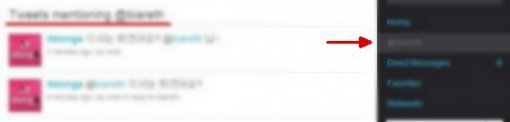
이밖에 리플라이와 멘션 기능의 차이점은 한 가지가 더 있다. 그 차이는 여러 명과 연관되는 경우에 생긴다. 예를 들어 ‘@IT동아’와 ‘@직장인 A’, ‘@제3자’가 있다고 가정해보자.
@IT동아와 @제3자는 서로 팔로잉/팔로워 관계이고, @직장인 A는 @IT동아만 팔로잉하는 관계라면, @IT동아와 @제3자가 리플라이로 대화를 나눌 경우 @직장인 A는 이 내용을 자신의 타임라인에서 볼 수가 없다.
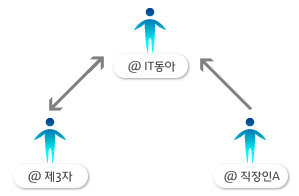
만약 @직장인 A가 @IT동아와 @제3자를 모두 팔로잉하고 있다면 두 사람 사이의 리플라이 대화를 자신의 타임라인에서 볼 수 있다. 즉, @직장인 A가 @IT동아가 다른 어떤 트위터와 리플라이로 대화를 나누는지 확인하려면 @IT동아가 리플라이로 대화를 나누고 있는 트위터를 팔로잉해야 한다는 것이다.
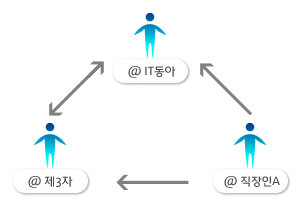
하지만, 멘션은 그렇지 않다. @직장인 A씨가 @IT동아만 팔로잉하고 있어도(처음의 예), @IT동아가 리플라이가 아니라 멘션으로 다른 트위터와 대화를 나눈다면 @직장인 A의 타임라인에서 @IT동아의 트윗을 확인할 수가 있다.
리플라이의 뜻이 ‘대답’이고, 멘션의 뜻이 ‘언급’이라는 것을 생각하면 이해기가 쉽다. 보통 이 멘션 기능은 다른 트위터를 소개할 때 쓰는 경우가 많다.
리트윗, RT(Retweet)
많은 사람이 ‘왜 트위터를 이용하는가?’라는 질문에 바로 이 ‘리트윗 기능이 있기 때문이다’라고 답한다. 리트윗은 트위터의 꽃이라고 할 수 있을 정도로 중요하다. 먼저, 리트윗이 무엇인지부터 알아보도록 하자. 리트윗은 ‘다시’라는 뜻의 Re와 트윗을 붙인 것으로 ‘자신이 받은 다른 트위터의 트윗을 다시 자신이 트윗한다’라는 뜻이다.
예를 들어 @직장인 A의 타임라인에
[IT동아] AMD에서 제시하는 '비전' 중 최고의 사양에 해당하는 '비전 블랙' PC의 리뷰가 올라왔습니다. http://it.donga.com/review/2516/ 과연, 얼마나 비전 블랙스러운지 살펴보세요..^-^
라는 트윗이 올라왔다고 생각해보자. 이 정보가 자신만 알고 있기에 아깝다는 생각이 들었다면, @직장인 A는 리트윗을 할 수 있다.
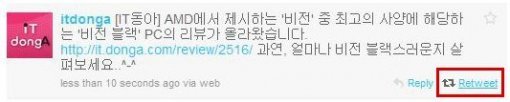
통상 정석적인 리트윗은 RT가 앞에 붙고, 아래의 그림처럼 표시된다.
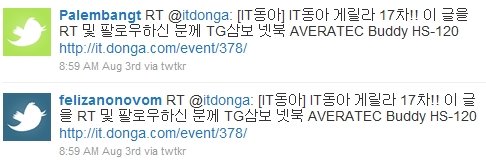
즉, RT는 자신이 팔로잉하고 있는 다른 트위터의 트윗을 자신의 팔로워들에게 그대로 전달하고자 할 때 쓰는 것이다. 굳이 리트윗을 하는 이유는, 그 트윗의 출처가 자신이 아니고 원래 작성자(여기에서는 @IT동아)에게 있다는 것을 알리기 위한 것과 같다. 한번 리트윗된 트윗은 @직장인 A의 팔로워 중 한 트위터가 또 리트윗을 할 수가 있어 결과적으로 더 많은 트위터에게 정보를 전달할 수 있게 된다.
현재 트위터에 기업이 홍보용으로 리트윗 이벤트와 팔로잉 이벤트를 진행하는 것도 다 이러한 목적이 있기 때문이다. 특히, 좋은 정보를 여러 트위터에게 전달할 수 있는 이 리트윗 기능은 자신의 트윗을 듣는 팔로워 숫자를 늘리는 데에 많은 도움이 되니 참고하도록 하자(그렇다고 앞서 언급한 것처럼 너무 무분별하게 사용하지 않는 것이 예의라는 것을 기억하자).
쪽지, DM(Direct Message)
DM은 쪽지의 개념으로 자신을 팔로잉하고 있는 해당 팔로워에게만 트윗을 보내는 것을 의미한다. 다른 트위터는 DM의 내용을 볼 수 없으며, 당사자와 자신만이 그 내용을 확인할 수 있다. 하지만, 자신만 팔로잉을 걸고 있는 다른 트위터에게는 DM을 보내지 못하니 유의하도록 하자. 보통, 서로 팔로잉/팔로워 관계를 맺은 트위터들 사이에 사적인 내용을 주고받을 때 많이 이용한다.
DM을 보내는 방법은 몇 가지가 있는데, 그중 하나는 자신의 트위터 페이지에서 Direct Messages 메뉴를 눌러 DM을 보내온 트위터에게 다시 보내는 것이다. 즉, 상대방이 보내온 DM에 DM으로 답변하는 방식이다.
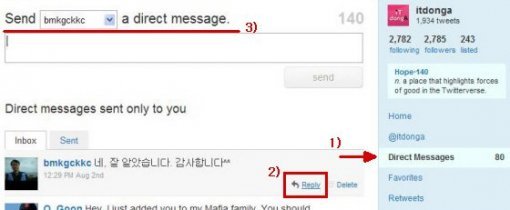
또 다른 방법으로는 그 트위터의 페이지를 직접 찾아가, 메시지를 클릭해 보내는 방법이다. DM을 보내고자 하는 사람의 트위터 페이지를 찾아가면, 만약 그 트위터가 자신을 팔로잉하고 있을 경우, 오른쪽에 아래 그림처럼 메시지 메뉴가 활성화되어 있는 것을 볼 수 있을 것이다. 그 메뉴를 누르고 DM을 보낼 수 있다.
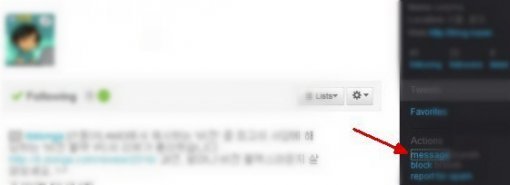
마지막으로 DM을 보내는 방식은 일반 트윗창을 이용하는 것이다. 소문자나 대문자 d를 입력하고 한 칸 띄운 후, 보낼 트위터 계정을 입력하고 다시 한 칸 띄운 후, 보낼 메시지를 입력하면 된다. 예를 들어 ‘d IT동아 안녕하세요’라고 입력하면, ‘What’s happening?’이라고 묻는 트윗창 위의 문구가 ‘Direct message 누구’로 바뀌는 것을 확인할 수 있다.
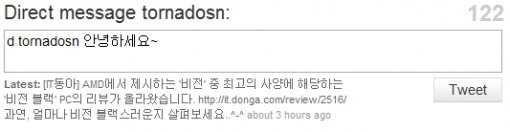
이 정도만 알아도 트위터라는 바다를 항해하는 데 큰 무리가 없을 것으로 판단된다. 여러 가지 용어들이 있어 어렵게 느껴질 수 있지만, 사실 간단하다. 그냥 좋은 정보를 나누고 같이 대화하고 토론/토의를 이어 나가자는 것이 트위터이다. 물론, 트위터라는 정보의 바다에 좋고 유용하고 도움되는 것들만 있는 것은 아니다. 단순 광고/홍보를 비롯해 길거리 전단지만도 못한 정보가 들어올 수도 있다. 하지만, 그러면 어떠랴. 필요 없는 정보는 과감히 배제해 버리면 그뿐이다.
트위터에서 주고받는 140자에 불과한 결코 길지 않은 정보가 가져올 변화는 이제 시작이다. 시대에 뒤처지지 않겠다는 다짐으로 시작해도 좋다. 새로운 사람과의 만남을 기대하며 시작해도 좋다. 트위터에서 유명인이나 연예인이 하는 말을 보기 위해 시작해도 좋다. 이제 트위터를 활용해 새로운 관계를 만들어 보도록 하자.
글 / IT동아 권명관(tornadosn@itdonga.com)
※ 포털 내 배포되는 기사는 사진과 기사 내용이 맞지 않을 수 있으며,
온전한 기사는 IT동아 사이트에서 보실 수 있습니다.
사용자 중심의 IT저널 - IT동아 바로가기(http://it.donga.com)
-
- 좋아요
- 0개
-
- 슬퍼요
- 0개
-
- 화나요
- 0개



댓글 0